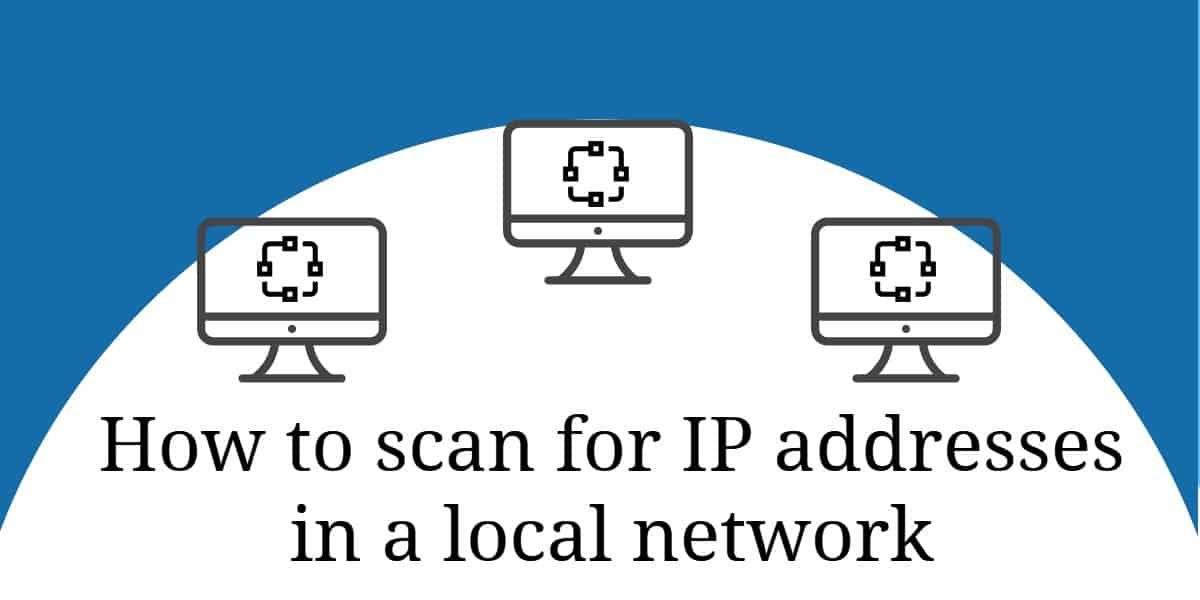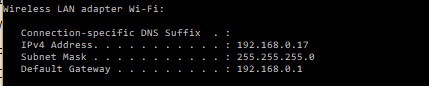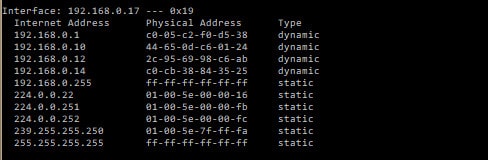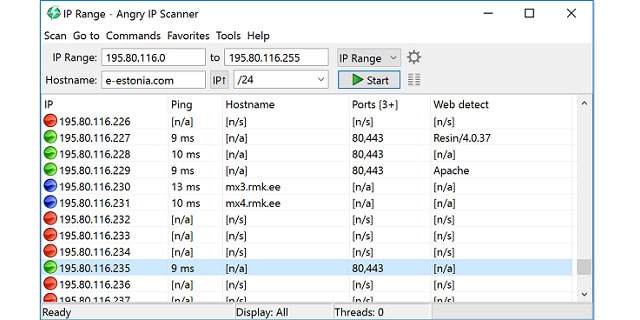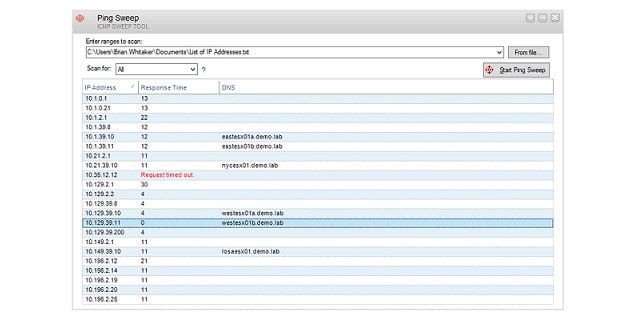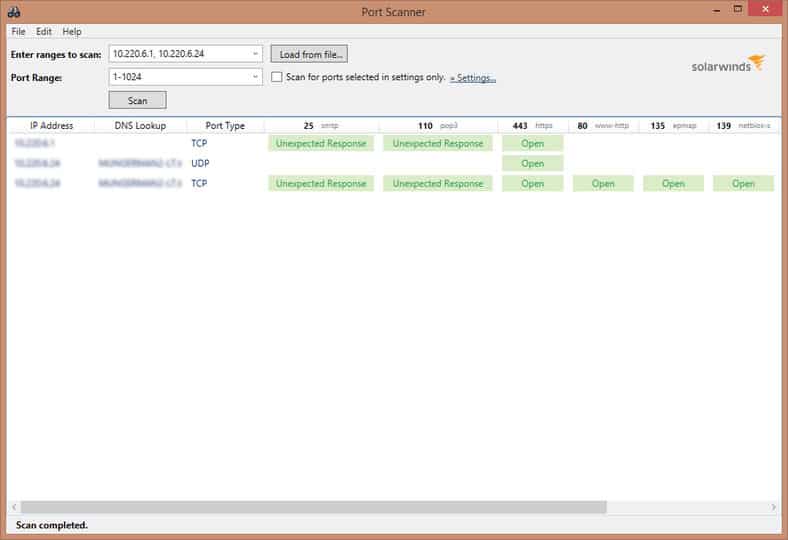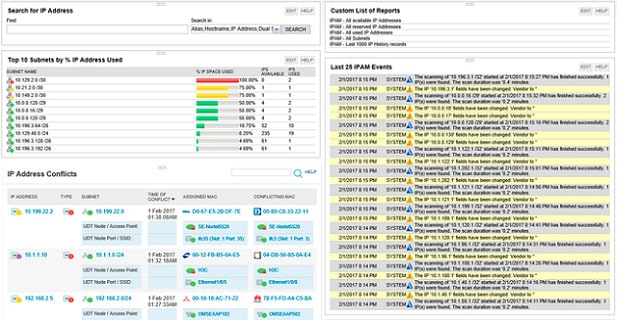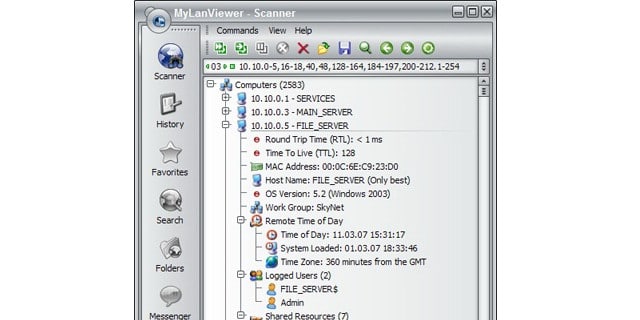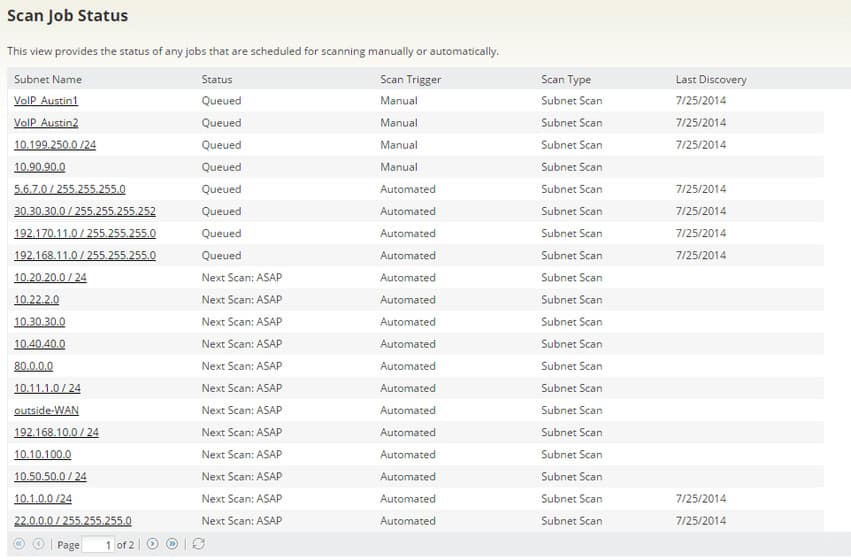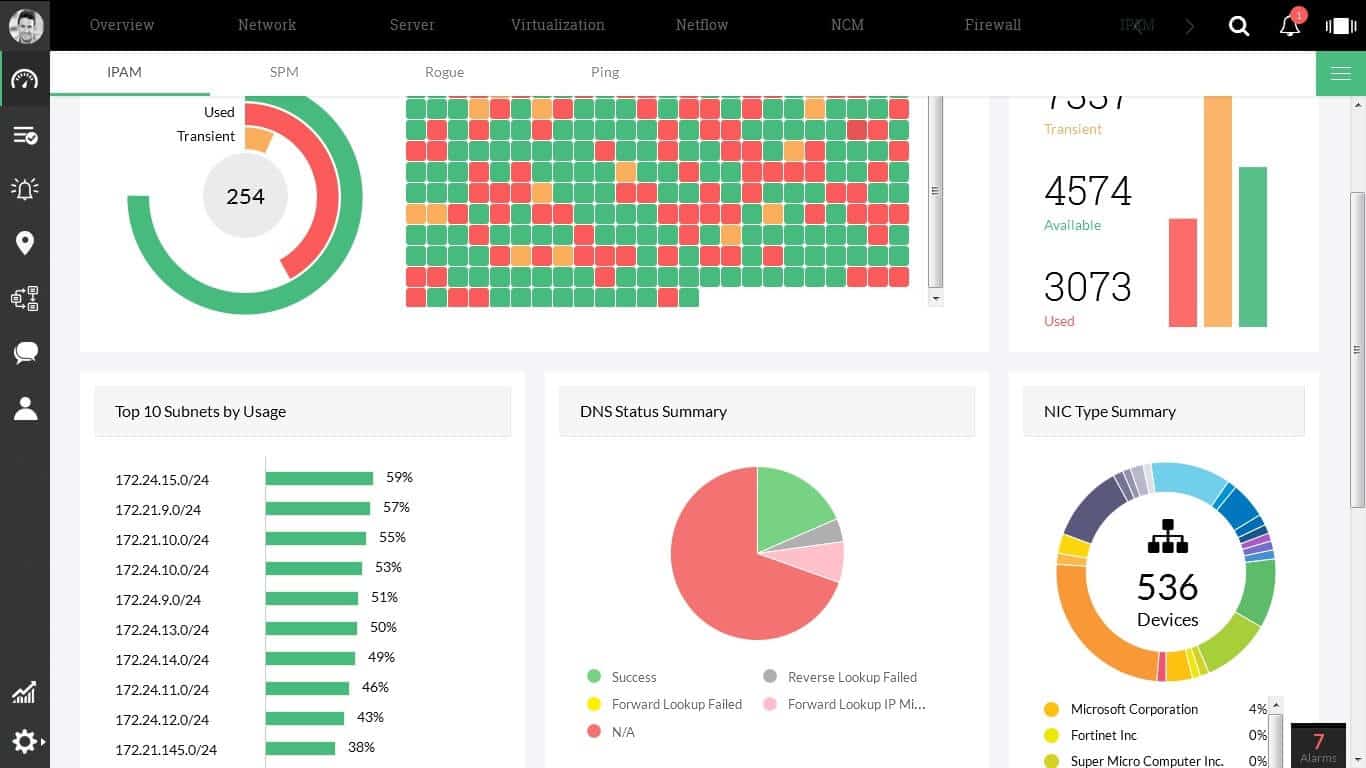Cách quét mạng cục bộ để tìm địa chỉ IP – Hướng dẫn và Công cụ
Đó là thực tế phổ biến trong mạng để có được hệ thống tự động gán địa chỉ IP. Một vấn đề với chiến lược này là bạn không nên chọn địa chỉ. Đây là một số truy vấn dòng lệnh đơn giản để tìm thiết bị mạng của bạn Địa chỉ IP IP và thông tin về Làm thế nào để theo dõi tất cả các bài tập địa chỉ IP.
Khi bạn gặp sự cố mạng, có những bước bạn có thể thực hiện để điều tra và giải quyết vấn đề. Do đó, có lẽ bạn sẽ cần biết địa chỉ thiết bị của mình để có thể xác định thiết bị là nguyên nhân gây ra sự cố.
Chúng tôi nhận được vào rất nhiều chi tiết dưới đây. Nếu bạn chỉ có thời gian để lướt qua nhanh, đây là danh sách các công cụ theo dõi và quét địa chỉ IP tốt nhất của chúng tôi:
- Thiết bị đầu cuối hoặc dòng lệnh Quét IP cơ bản có thể được thực hiện từ dòng lệnh.
- Máy quét IP Angry Trình quét địa chỉ IP miễn phí cài đặt trên Windows, Linux và Mac OS. Nó không thực hiện hòa giải DHCP.
- SolarWinds Ping Sweep với Kỹ sư công cụ từ (TRIAL MIỄN PHÍ) Công cụ Powerfull đi kèm với Bộ công cụ kỹ thuật dành cho Windows với GUI.
- Máy quét cổng SolarWinds (CÔNG CỤ MIỄN PHÍ) Một máy quét địa chỉ IP cho phép người dùng quét địa chỉ IP trong mạng của họ. Quét có thể được chạy qua giao diện người dùng đồ họa (GUI) hoặc dòng lệnh.
- Công cụ quét mạng Paessler PRTG (THỬ MIỄN PHÍ) Một máy quét IP như là một phần của hệ thống giám sát mạng đầy đủ. Chạy trên Windows Server.
- Theo dõi IP SolarWinds (TẢI XUỐNG MIỄN PHÍ) Một công cụ miễn phí nhẹ sẽ quét một mạng có tới 256 địa chỉ IP. Nó đã giành được phối hợp với máy chủ DHCP của bạn, nhưng nó sẽ phát hiện các địa chỉ trùng lặp.
- MyLanViewer – Trình quét địa chỉ IP miễn phí cho Windows. Nó sẽ phát hiện các thiết bị giả mạo và máy chủ DHCP giả.
- Máy quét địa chỉ IP SolarWinds (THỬ MIỄN PHÍ) Một phần của giải pháp IPAM của công ty. Nó cài đặt trên Windows Server và là một sản phẩm trả phí, nhưng bạn có thể dùng thử trong 30 ngày dùng thử miễn phí. IPAM sẽ phối hợp với các máy chủ DNS và DHCP của bạn để cung cấp cho bạn một giải pháp DDI hoàn chỉnh.
- ManageEngine OpUtils (THỬ MIỄN PHÍ) Gói kết hợp trình quản lý địa chỉ IP và trình quản lý cổng chuyển đổi cộng với một gói các công cụ quản lý mạng bổ sung. Phiên bản miễn phí của tiện ích cung cấp cho bạn một máy quét mạng.
Cách tìm địa chỉ IP trên mạng:
Theo thứ tự để có danh sách các địa chỉ IP của tất cả các thiết bị được kết nối với mạng của bạn, làm theo các bước sau:
- Mở một cửa sổ đầu cuối để đến dòng lệnh.
- Ra lệnh ipconfig và hãy nhấn Trở về. Trên loại Linux ifconfig thay thế.
- Nhập lệnh arp -a để có thêm thông tin.
Điều này sẽ cung cấp cho bạn một danh sách trống các địa chỉ IP, nhưng sau đó bạn sẽ cần sử dụng các công cụ khác để điều tra thêm hoặc khắc phục sự cố mạng.
Trong hướng dẫn này, bạn sẽ tìm hiểu về cách nhanh chóng để tìm ra địa chỉ IP trên mạng của mình và sau đó bạn sẽ đọc về một số công cụ cơ bản sẽ nhận thông tin đó ở định dạng dễ tiêu hóa hơn và cung cấp cho bạn các tùy chọn để quản lý địa chỉ.
Nếu bạn chỉ muốn tìm địa chỉ IP của riêng mình thì hãy thử hướng dẫn này thay thế > Cách tìm địa chỉ IP của bạn dưới 30 giây.
Phân tích kết quả điều tra
Các ipconfig lệnh sẽ trả về một tập hợp kết quả cho từng bộ điều hợp mạng mà bạn đã thiết lập trên máy tính của mình. Những bộ điều hợp không hoạt động sẽ hiển thị kết quả, Phương tiện bị ngắt kết nối, vì vậy bạn có thể bỏ qua những.
Bạn cần tìm kết quả bộ chuyển đổi hiển thị Địa chỉ IPv4 và Gateway mặc định mục.
Bây giờ bạn có địa chỉ của hai thiết bị trên mạng của bạn. Địa chỉ IPv4 là địa chỉ mạng của máy tính bạn đang sử dụng và kết quả cổng mặc định là địa chỉ IP của bộ định tuyến của bạn.
Kết quả ARP sẽ cung cấp cho bạn danh sách tất cả các địa chỉ được phân bổ trên mạng của bạn.
Nếu bạn thấy một số lô kết quả, hãy tìm một lô có địa chỉ IP được báo cáo là địa chỉ IP máy tính của bạn trong ipconfig các kết quả. Danh sách các địa chỉ IP mà bạn thấy bên dưới hiển thị tất cả các địa chỉ khác đã được phân bổ trên mạng của bạn. Vì vậy, danh sách đầy đủ là tất cả các địa chỉ này bao gồm cả địa chỉ máy tính của bạn.
Trong kết quả ARP được hiển thị ở trên, bạn có thể thấy bốn địa chỉ được gắn nhãn năng động và sáu địa chỉ được phân loại là tĩnh. Nếu bạn chưa thực hiện bất kỳ can thiệp nào để phân bổ địa chỉ thủ công cho các thiết bị trên mạng của mình, thì tất cả các thiết bị vật lý sẽ có địa chỉ động. Các địa chỉ tĩnh được sử dụng để quản trị bởi bộ định tuyến của bạn. Địa chỉ đầu tiên trong danh sách là địa chỉ của bộ định tuyến của bạn. Điều này phải phù hợp với Gateway mặc định địa chỉ mà bạn đã thấy trong ipconfig các kết quả.
Trong các minh họa trong phần này, bạn có thể thấy rằng ipconfig và arp các lệnh đã tiết lộ địa chỉ của bộ định tuyến, địa chỉ của máy tính mà từ đó các lệnh được ban hành và địa chỉ mạng của bốn thiết bị khác được kết nối với mạng.
Phân bổ địa chỉ
Theo dõi phân bổ địa chỉ trên mạng của bạn là rất quan trọng. Bạn có thể chọn hai cách để phân bổ địa chỉ IP. Trong một phương pháp, đó là địa chỉ IP tĩnh, bạn nhập một địa chỉ vào cài đặt mạng của từng thiết bị. Khi bạn thực hiện nhiệm vụ này, bạn cần giữ một bản ghi trung tâm về các phân bổ địa chỉ đó và cẩn thận không lặp lại địa chỉ.
Phương pháp thứ hai mà bạn có thể sử dụng để phân bổ địa chỉ là địa chỉ IP động hệ thống. Kịch bản này hiện được sử dụng rộng rãi bởi các quản trị viên mạng. Trong trường hợp này, mỗi thiết bị, khi kết nối với mạng phải liên hệ với một máy chủ trung tâm và yêu cầu một địa chỉ. Máy chủ này vận hành DHCP hệ thống. DHCP là viết tắt của Giao thức cấu hình máy chủ động. Trong thuật ngữ mạng, một máy tính được kết nối với mạng được gọi là máy chủ lưu trữ.
Trong DHCP, không có thiết bị nào được cấp một địa chỉ vĩnh viễn. Thay thế, các địa chỉ được áp dụng cho từng thiết bị trong hợp đồng thuê. Hợp đồng thuê này sẽ hết hạn và sau đó máy tính sẽ được cho thuê mới trên cùng một địa chỉ hoặc cho thuê trên một địa chỉ mới.
Địa chỉ động hoặc tĩnh
Phương pháp địa chỉ động đòi hỏi nhiều thiết bị hơn phương pháp phân bổ địa chỉ tĩnh. Tuy nhiên, nó dễ tự động hóa hơn phương thức địa chỉ tĩnh. Nếu bạn có một mạng nhỏ, bạn có thể dễ dàng vận hành một phương thức tĩnh. Tuy nhiên, tự động hóa có sẵn với hệ thống DHCP làm cho nó hấp dẫn hơn đối với các quản trị viên của các mạng lớn.
Mạng sử dụng tên máy chủ cũng như địa chỉ IP để xác định thiết bị. Trong hệ thống địa chỉ động, tên máy chủ giữ nguyên, nhưng địa chỉ IP được liên kết với nó sẽ thay đổi thường xuyên. Do thay đổi địa chỉ, cần phải tự động hóa ánh xạ giữa tên máy chủ và địa chỉ IP được giữ trong mạng của bạn Máy chủ tên miền. Vì vậy, địa chỉ động đòi hỏi các công cụ tự động. Mặt khác, việc phải gán địa chỉ thủ công cho từng máy tính, thiết bị di động và máy in được kết nối với mạng có thể trở thành rất tốn thời gian cho quản trị viên của các mạng lớn.
Khi một mạng nhỏ phát triển, việc ghi lại phân bổ địa chỉ IP cần phải được kiểm soát rất chặt chẽ. Bất kỳ sự trượt trong danh sách các địa chỉ được chỉ định đều có thể dẫn đến thảm họa mạng. Vì vậy, bạn sẽ cần các công cụ để giúp theo dõi phân bổ địa chỉ IP ngay cả trong các mạng nhỏ.
DDI
Một hệ thống đánh địa chỉ động đầy đủ cần ba yếu tố, được tóm tắt bằng từ viết tắtDDI.Một hai chữ D trong từ viết tắt đó đại diện cho DNS và DHCP; chữ I I viết tắt của Quản lý địa chỉ IP, thường được viết tắt là IPAM. Bộ ba này là cần thiết vì máy chủ DNS phải được cập nhật bất cứ khi nào máy chủ DHCP gán địa chỉ mới. Cần có Trình quản lý địa chỉ IP để kiểm tra các địa chỉ hiện đang tồn tại trên mạng và khớp với trạng thái hiện tại cho đến các bản ghi trong máy chủ DHCP.
Cải thiện kết quả quét IP
An Máy quét địa chỉ IP sẽ chỉ cung cấp cho bạn ít nhiều thông tin giống như bạn nhận được từ lệnh arp. Có một vài công cụ quét địa chỉ IP có thể thêm vào một chút thông tin bổ sung và trình bày chúng ở định dạng hấp dẫn hơn. Một công cụ quét tốt cũng sẽ cho phép bạn lưu kết quả vào một tệp để bạn có thể so sánh việc sử dụng địa chỉ IP theo thời gian hoặc đối chiếu việc sử dụng địa chỉ với máy chủ DNS và máy chủ DHCP của bạn nếu bạn đến điểm mà các chức năng này được quản lý cách xa bộ định tuyến.
Hầu hết các máy quét địa chỉ IP chỉ cần thêm giao diện người dùng vào lệnh arp mà bạn đã tự thử. Một phương pháp khác sử dụng một tiện ích gọi là Ping và chạy lệnh nhiều lần để xem địa chỉ nào trả lời. Thể loại phần mềm này được gọi là Công cụ quét Ping.
Máy quét địa chỉ IP
Nếu một công cụ chỉ quét mạng và liệt kê các địa chỉ hiện tại, nói đúng ra, đó là một máy quét địa chỉ. Nếu bạn có một mạng nhỏ với các địa chỉ IP tĩnh, thì danh sách các địa chỉ IP hiện đang được sử dụng trên mạng có thể là tất cả các theo dõi địa chỉ bạn cần.
Nhiệm vụ cơ bản của việc quét các địa chỉ hiện đang sử dụng là một trách nhiệm quản lý mạng cần thiết bởi vì nó cho phép bạn kiểm tra các kết nối trái phép. Hy vọng rằng, hệ thống an ninh mạng của bạn đủ toàn diện để người ngoài có thể chỉ cần kết nối với nó và tự cấp phát một địa chỉ không sử dụng. Tuy nhiên, chỉ để chắc chắn, quét định kỳ của mạng nên được thực hiện. Nếu bạn vận hành một hệ thống cho phép mọi người kết nối, chẳng hạn như bộ định tuyến wifi BYOD để sử dụng riêng cho nhân viên, thì Nên kiểm tra địa chỉ của các thiết bị được kết nối với mạng và ghi nhật ký của chúng.
Để cung cấp cho bạn ý tưởng về loại thông tin bạn có thể nhận được từ máy quét địa chỉ IP hoặc công cụ quét Ping, hãy xem hai công cụ sau:
Máy quét IP Angry
Điều này máy quét IP miễn phí có thể được cài đặt trên các cửa sổ, Linux, và hệ điều hành Mac. Máy quét mong đợi một dải địa chỉ IP làm tham số cho tìm kiếm, nhưng nếu bạn chỉ nhập một phạm vi rất rộng, bạn không cần phải lo lắng về việc xem danh sách các địa chỉ không sử dụng vì công cụ sẽ chỉ hiển thị các địa chỉ đang sử dụng.
Đầu ra của một lần quét hiển thị Địa chỉ IP của từng thiết bị trên mạng, cùng với tên máy chủ và liên lạc thời gian đáp ứng. Bạn cũng có tùy chọn để xem từng thiết bị. Địa chỉ MAC và một danh sách của nó cổng mở. Đầu ra có thể được lưu vào bản văn, CSV, hoặc là XML định dạng.
SolarWinds Ping Sweep (THỬ MIỄN PHÍ)
Để có được một cái nhìn Công cụ quét Ping hoạt động bạn có thể thử SolarWinds Ping Sweep chức năng. Công cụ này hoạt động trên các cửa sổ và nó có một giao diện đồ họa. Bạn cần nhập một phạm vi địa chỉ trước khi bắt đầu quét. Kết quả quét cho thấy mỗi địa chỉ IP đang sử dụng, tên máy chủ của thiết bị đó và thời gian đáp ứng cho nút đó. Bạn có thể lưu kết quả trong bản văn, CSV, hoặc là HTML định dạng.
Thật không may, công cụ này không miễn phí. Nó là một phần của một gói rất lớn gồm hơn 60 công cụ, được gọi là Bộ công cụ kỹ thuật. Bộ công cụ này hơi đắt tiền, nhưng nó được đóng gói với tất cả các công cụ quản trị mạng mà bạn sẽ cần. Bạn có thể thử gói trong một Dùng thử miễn phí 14 ngày.
Bộ công cụ của SolarWinds Tải xuống bản dùng thử MIỄN PHÍ tại SolarWinds.com
ĐỌC THÊM: 10 phần mềm và công cụ quét Ping tốt nhất
Máy quét cổng SolarWinds (CÔNG CỤ MIỄN PHÍ)
Máy quét cổng SolarWinds là một Máy quét địa chỉ IP cho phép người dùng quét địa chỉ IP trong mạng của họ. Quét có thể được chạy qua Giao diện đồ họa người dùng (GUI) hoặc dòng lệnh.
Quét là đa luồng để đảm bảo rằng các địa chỉ IP được tìm thấy nhanh chóng. Khi chạy tìm kiếm, bạn có thể nhập tên máy chủ, Phạm vi địa chỉ IP, và phạm vi cổng để xác định thông tin nào được hiển thị trên màn hình. Khi bạn kích hoạt quét, bạn sẽ thấy một danh sách các địa chỉ IP trên màn hình.
Bên cạnh các địa chỉ IP, bạn cũng có thể xem TCP và UDP điểm (mở, đóng cửa và đã lọc) được liên kết với các địa chỉ IP. Trong thực tế, điều này cho phép bạn kiểm tra trạng thái của các cổng này để xác minh rằng mạng có an toàn không.
Việc có thể kiểm tra địa chỉ IP và trạng thái cổng cùng nhau cho phép bạn quản lý IP của mình đồng thời giám sát các lỗ hổng bảo mật. Bạn cũng có thể thấy tên máy chủ, Địa chỉ MAC, và các hệ điều hành của các thiết bị được kết nối.
Để giúp chạy các tìm kiếm tiếp theo dễ dàng hơn, bạn có thể lưu cấu hình quét. Tương tự, khi bạn quét xong, bạn có thể xuất kết quả dưới dạng XML, CSV, hoặc là Excel tập tin. Khả năng lưu cấu hình và kết quả như thế này giúp quét và lấy lại kết quả dễ dàng hơn nhiều.
Là một giải pháp quét cổng, Máy quét cổng SolarWinds phù hợp với những tổ chức cần giải pháp quét IP bảo trì nhanh và thấp. Tùy chọn sử dụng GUI hoặc giao diện dòng lệnh giúp người dùng có thể truy cập chương trình này bất kể họ thích gì. Tốt nhất của tất cả, Máy quét cổng SolarWinds có sẵn như là một công cụ miễn phí.
Máy quét cổng SolarWinds Tải xuống công cụ MIỄN PHÍ 100%
Công cụ theo dõi địa chỉ IP
Một cấp độ từ quét là theo dõi. An Theo dõi IP sẽ phát hiện khi một địa chỉ IP được phân bổ bị bỏ hoặc không phản hồi. Tình huống này rất hiếm khi xảy ra trên một mạng nhỏ, nhưng một khi bạn cài đặt riêng DHCP server, địa chỉ IP bị giảm hoặc thay đổi bắt đầu trở thành một vấn đề lớn. Nếu bạn cố gắng tự phân bổ địa chỉ IP mà không cần máy chủ, bạn sẽ kết thúc với địa chỉ trùng lặp và Lỗi DNS, vì vậy mọi thứ thực sự có thể thoát khỏi tầm tay rất nhanh mà không cần theo dõi.
Khi bạn nghĩ về tất cả các nhiệm vụ của mình để quản trị mạng của bạn, phân bổ địa chỉ IP khá gần với đầu danh sách. Tuy nhiên, ít quản trị viên nghĩ rằng hãy tiếp tục kiểm tra địa chỉ IP. Việc thiếu khả năng theo dõi trên hầu hết các mạng có thể đánh vần thảm họa. Bạn sẽ kết thúc việc chữa cháy và cố gắng tìm ra cách hai thiết bị kết thúc với cùng một Địa chỉ IP và bạn sẽ tự hỏi tại sao một phần của mạng lại bị chặn.
đó là theo dõi các vấn đề mà bạn cần đi trước. Việc sắp xếp sai địa chỉ gây ra một loạt các vấn đề và ban đầu bạn có thể không phát hiện ra nguyên nhân gốc rễ của chấn thương mạng của bạn. Tránh các vấn đề về địa chỉ mạng là giai đoạn đầu tiên của cách làm việc thông minh hơn. Thực hiện các ưu tiên ngăn chặn tranh chấp và mạng con cho mạng của bạn và nhiều vấn đề thường xuyên của bạn sẽ biến mất.
Dưới đây là hai tùy chọn theo dõi địa chỉ IP để bạn xem xét.
Công cụ quét mạng Paessler PRTG (THỬ MIỄN PHÍ)
PRTG từ Paessler là một mạng kết hợp, máy chủ và hệ thống giám sát ứng dụng bao gồm một bó cảm biến. Mỗi cảm biến là một màn hình riêng. Khi hệ thống được cài đặt lần đầu tiên, nó sẽ quét mạng cho tất cả các thiết bị đính kèm và liệt kê chúng trong kho.
Màn hình sẽ liệt kê từng thiết bị Địa chỉ IP hiện tại. Vì quá trình khám phá mạng là một quá trình liên tục, nó thông báo khi bất kỳ thiết bị nào được thêm vào mạng hoặc bị xóa khỏi mạng và phản ánh những thay đổi đó trong kho thiết bị. Nó cũng cập nhật hàng tồn kho và tất cả các màn hình giám sát của nó bất cứ khi nào địa chỉ IP của thiết bị thay đổi.
PRTG là hoàn toàn là một hệ thống giám sát, Vì vậy, nó không có bất kỳ tính năng DDI nào, chẳng hạn như các can thiệp DHCP hoặc DNS và nó không bao gồm xung đột địa chỉ. Đây là lý do tại sao PRTG được phân loại ở đây là một máy quét địa chỉ IP và không phải là một trình theo dõi địa chỉ IP.
Các kết quả địa chỉ IP được tạo ra bởi hệ thống phát hiện mạng xuất hiện trong nhiều màn hình PRTG. Các cảm biến khác tăng cường sự hiểu biết về hiệu suất của các thiết bị mà mỗi địa chỉ Ip đại diện. Ví dụ, có một cảm biến Ping được bao gồm trong gói sẽ kiểm tra thời gian khứ hồi của gói được gửi qua mạng đến thiết bị đó.
PRTG là phần mềm tại chỗ và nó cài đặt trên máy chủ Windows. Paessler tính phí cho hệ thống trong các dải cảm biến kích hoạt. Mỗi khách hàng được vận chuyển cùng một gói, bao gồm tất cả các cảm biến. Sau đó, khách hàng quyết định sẽ bật cảm biến nào, tối đa cho phép được trả tiền. Phần mềm là miễn phí sử dụng cho tối đa 100 cảm biến. Khách hàng trả tiền cũng nhận được 100 cảm biến đầu tiên miễn phí. Paessler cung cấp bản dùng thử PRTG miễn phí 30 ngày với các cảm biến không giới hạn.
Công cụ quét mạng Paessler PRTG Tải xuống bản dùng thử MIỄN PHÍ 30 ngày
Theo dõi IP SolarWinds (TẢI XUỐNG MIỄN PHÍ)
SolarWinds cung cấp một thỏa thuận tốt hơn nhiều với nó Theo dõi IP hơn nó làm với nó Quét Ping công cụ, bởi vì tiện ích độc lập này hoàn toàn miễn phí. Phần mềm cài đặt trên các cửa sổ.
Công cụ này có thể phát hiện sai vị trí địa chỉ IP dẫn đến trùng lặp. Một thiếu sót của dịch vụ là nó không thể phối hợp trực tiếp với máy chủ DHCP hoặc máy chủ DNS. Tuy nhiên, chức năng đó thường chỉ được mong đợi từ trình quản lý địa chỉ IP và Quản lý địa chỉ IP SolarWinds bao gồm tất cả các nhiệm vụ đó nếu đó là loại bảo hiểm mà bạn quan tâm.
Trình quản lý địa chỉ IP của SolarWinds Tải xuống bản dùng thử MIỄN PHÍ tại SolarWinds.com
MylanViewer
MylanViewer là sử dụng miễn phí và chạy trên các cửa sổ. Công cụ quét mạng và sau đó liệt kê tất cả các thiết bị được phát hiện trong Giao diện GUI. Danh sách này được tổ chức giống như cấu trúc thư mục Windows Explorer. Mỗi nút trong danh sách kết quả có thể được mở rộng để hiển thị thiết bị LÊN địa chỉ IP, Địa chỉ MAC, hệ điều hành, nhóm làm việc, và Giờ Ping.
Công cụ này sẽ theo dõi hệ thống và sẽ thông báo cho bạn nếu một thiết bị mới kết nối với mạng. Nó cũng có thể phát hiện các thiết bị ẩn và máy chủ DHCP lừa đảo. Vì vậy, trình giám sát địa chỉ IP đang diễn ra này hoạt động như một công cụ bảo mật.
Quản lý địa chỉ IP (IPAM)
Mạng lớn yêu cầu Quản lý địa chỉ IP hệ thống để hòa giải DHCP và DNS ghi lại với thực tế của các địa chỉ IP thực sự được sử dụng trên mạng. Quét IP mạng là yếu tố cơ bản của quản lý IP. Nếu bạn chỉ mới bắt đầu một mạng nhỏ, mới, Quét địa chỉ IP là tất cả những gì bạn cần. Tuy nhiên, khi mạng của bạn phát triển, bạn sẽ cần chuyển sang theo dõi địa chỉ IP và sử dụng trình quản lý địa chỉ IP.
Quản lý địa chỉ IP (IPAM) các tác vụ là cần thiết vì nhiều thiết bị đã được cấp địa chỉ sẽ bị tắt hoặc ngắt kết nối khỏi mạng trước khi hợp đồng thuê của chúng hết hạn. Trong những kịch bản này, các thủ tục để từ bỏ một địa chỉ không phải lúc nào cũng được hoàn thành. Vì vậy, máy chủ DHCP tin rằng một địa chỉ đang được sử dụng khi thực sự là địa chỉ. Khi thiết bị từ bỏ địa chỉ kết nối lại, thiết bị sẽ tự động thực hiện quy trình yêu cầu địa chỉ thay vì tiếp tục với địa chỉ mà nó đã có. Công cụ IPAM sẽ tương tác với máy chủ DHCP để xóa các địa chỉ bị bỏ rơi khỏi sổ đăng ký phân bổ và làm cho nó có sẵn trong nhóm. Trình quản lý địa chỉ IP cũng cần tương tác với máy chủ DNS để cập nhật hồ sơ khi địa chỉ IP thay đổi.
Máy quét địa chỉ IP SolarWinds (THỬ MIỄN PHÍ)
SolarWinds sản xuất Quản lý địa chỉ IP (IPAM), trong đó tích hợp một máy quét địa chỉ IP. Với gói này, bạn có được một cơ sở theo dõi địa chỉ IP tốt hơn bởi vì nó sẽ tự động hóa nhiều quy trình thủ công mà bạn thường sẽ cần phải thực hiện để giải quyết hoàn toàn tất cả các vấn đề giải quyết.
Một hệ thống quản lý IP đầy đủ cần tích hợp với DHCP máy chủ và một DNS người phục vụ. Máy chủ DHCP nên kiểm tra với cơ sở dữ liệu IPAM để biết các địa chỉ khả dụng trước khi phân bổ chúng. Các mục nhập máy chủ DNS ánh xạ giữa địa chỉ IP và tên máy chủ sẽ hết hạn khi địa chỉ thuê hết hạn và được thay thế bằng địa chỉ mới. Sự phối hợp này giữa DHCP, DNS và IPAM được gọi làDDI.Các IPAM SolarWinds là một giải pháp phối hợp DDI đầy đủ. Mặc dù công cụ này không bao gồm máy chủ DHCP hoặc máy chủ DNS, nhưng nó sẽ phối hợp với hai hệ thống đó để đảm bảo khả năng tương thích địa chỉ.
Các Máy quét địa chỉ IP SolarWinds kết hợp các chức năng ICMP Ping và SNMP để thu thập tất cả dữ liệu liên quan đến địa chỉ, bao gồm địa chỉ MAC và tên máy chủ của từng nút trên mạng cũng như địa chỉ IP của nó. Dịch vụ sẽ chạy tự động trong nền theo định kỳ và không cần bất kỳ sự can thiệp thủ công nào. Máy quét cũng sẽ cập nhật tất cả các nhóm địa chỉ để hiển thị các địa chỉ mới có sẵn và đánh dấu tất cả các địa chỉ được phát hiện là được phân bổ. IPAM SolarWinds có thể hoạt động với địa chỉ IPv4 và IPv6
Báo cáo trực tiếp về quét địa chỉ IP xuất hiện trong bảng điều khiển cho IPAM. SolarWinds xây dựng các công cụ giám sát hệ thống của mình trên một nền tảng chung, được gọi là Orion. IPAM là một phần của hệ thống đó và do đó, nó có thể dễ dàng tích hợp với các tiện ích quản lý và giám sát SolarWinds khác. Như với tất cả các phần mềm SolarWinds tại cơ sở, IPAM cài đặt trên Windows Server. Bạn có thể lấy công cụ trên dùng thử 30 ngày.
Máy quét địa chỉ IP SolarWinds Tải xuống bản dùng thử MIỄN PHÍ 30 ngày
ManageEngine OpUtils (THỬ MIỄN PHÍ)
ManageEngine có hai phiên bản OpUtils, các Miễn phí phiên bản và Chuyên nghiệp phiên bản. Trong nhiều trường hợp, phiên bản miễn phí của một công cụ giống như sản phẩm phải trả tiền, nhưng có giới hạn về hiệu suất; trong trường hợp của OpUtils, hai phiên bản chứa các tiện ích khác nhau.
OpUtils miễn phí bao gồm Máy quét mạng, trong đó kiểm tra từng địa chỉ IP trạng thái kết nối / sử dụng. Đây là yêu cầu cơ bản cho bất kỳ bài tập theo dõi địa chỉ IP. Công cụ này cung cấp một số tùy chọn quét. Đó là quét Ping, quét SNMP, quét địa chỉ MAC và quét DNS. Bạn cần nhập một phạm vi hoặc danh sách các địa chỉ IP cần quét để khởi động tiện ích, nhưng nếu bạn không biết máy chủ DHCP đang sử dụng địa chỉ nào, bạn có thể nhập phạm vi rộng nhất có thể.
Phiên bản chuyên nghiệp của OpUtils kết hợp với nhau một giải pháp IPAM với một ánh xạ cổng chuyển đổi. Trình quản lý địa chỉ IP là một công cụ toàn diện hơn nhiều mà Trình quét mạng trong phiên bản miễn phí của OpUtils.
IPAM là một công cụ hữu ích để kiểm tra việc sử dụng địa chỉ IP hiện tại trên mạng của bạn. Nó sẽ phát hiện ra các địa chỉ được đánh dấu là đang sử dụng trong máy chủ DHCP của bạn, nhưng không còn hoạt động. Điều này cho phép các địa chỉ bị bỏ rơi được trả về nhóm DHCP của các địa chỉ khả dụng.
Nếu bạn thực hiện địa chỉ mạng con trên mạng của bạn, IPU OpUtils sẽ cảnh báo bạn về tình trạng cạn kiệt địa chỉ. Nó cũng có thể hướng dẫn bạn trong quá trình thay đổi kích thước kích thước mạng con của bạn để mở rộng nhóm địa chỉ mạng cho các phần mạng có yêu cầu lớn hơn. Công cụ có thể tương tác và cập nhật Microsoft DHCP máy chủ và Thư mục hoạt động.
OpUtils chạy trên máy chủ Windows và Linux. Bạn có thể làm được bản dùng thử miễn phí 30 ngày của phiên bản chuyên nghiệp của tiện ích.
ManageEngine OpUtils Tải xuống bản dùng thử MIỄN PHÍ 30 ngày
ĐỌC THÊM: Hướng dẫn dứt khoát về DHCP